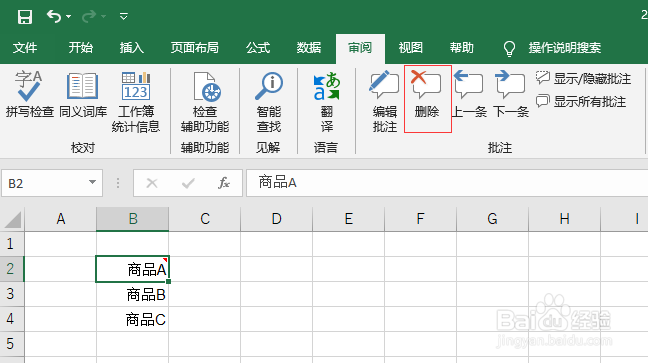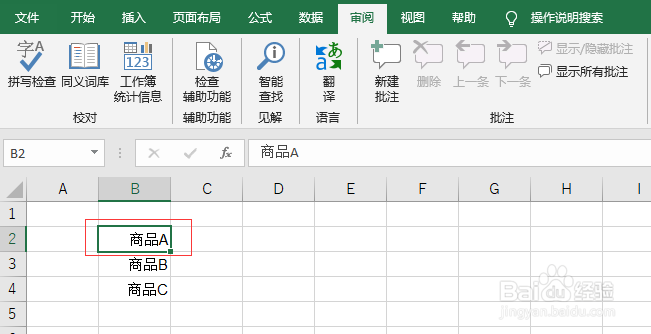1、首先选择需要添加批注的单元格,点击【审阅】>【新建批注】
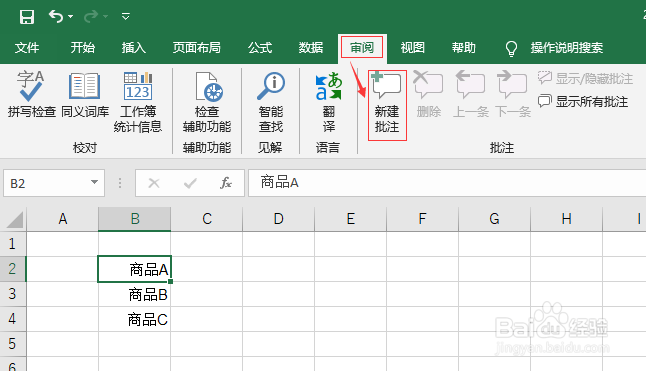
2、在弹出的批注对话框中,输入批注内容。
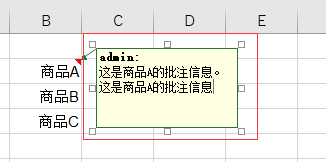
3、输入完毕后,鼠标点击Excel表格其它空白处退出批注对话框。此时,单元格右上角出现“红色三角标记”,代表批注。
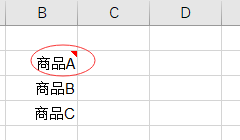
4、将鼠标悬停在已添加批注的单元格上,即可显示查看批注内容
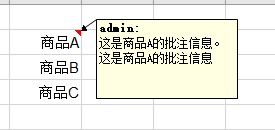
5、如果需要编辑单元格的批注内容,先选择需要编辑批注的单元格,点击【审阅】>【编辑批注】,在批注对话框中对其进行编辑即可
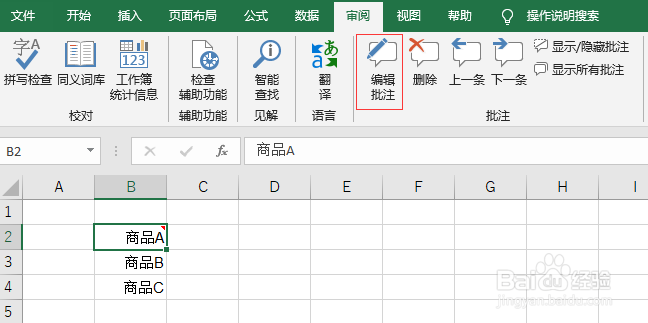
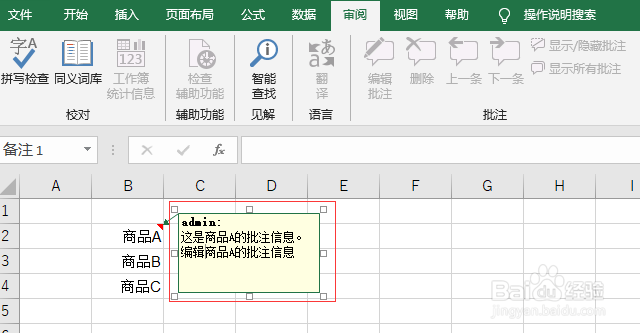
6、如果需要删除单元格的批注,先选择需要删除批注的单元格,点击【审阅】>【删除批注】,单元格右上角代表批注的“红色三角标记”就会消失了。